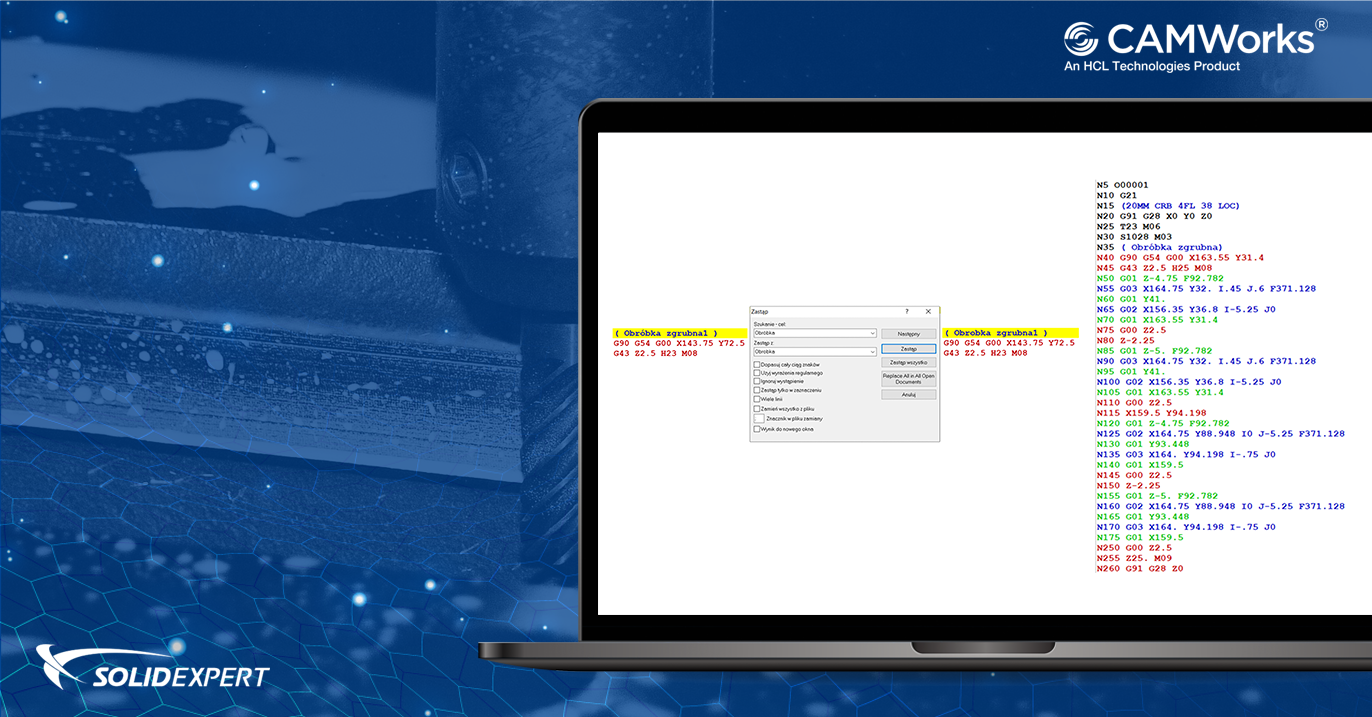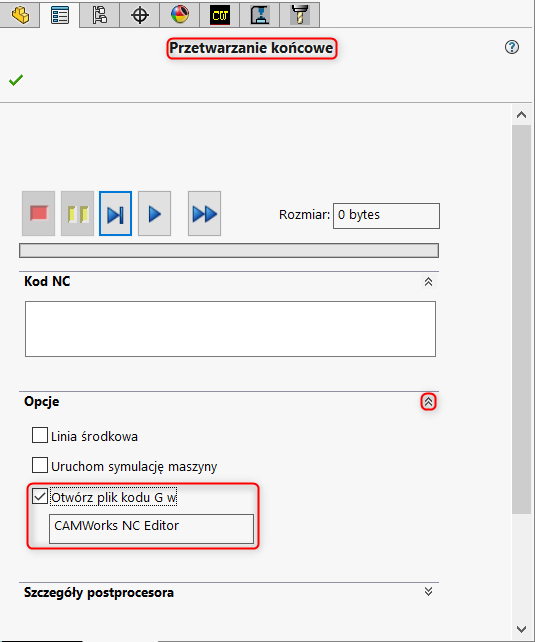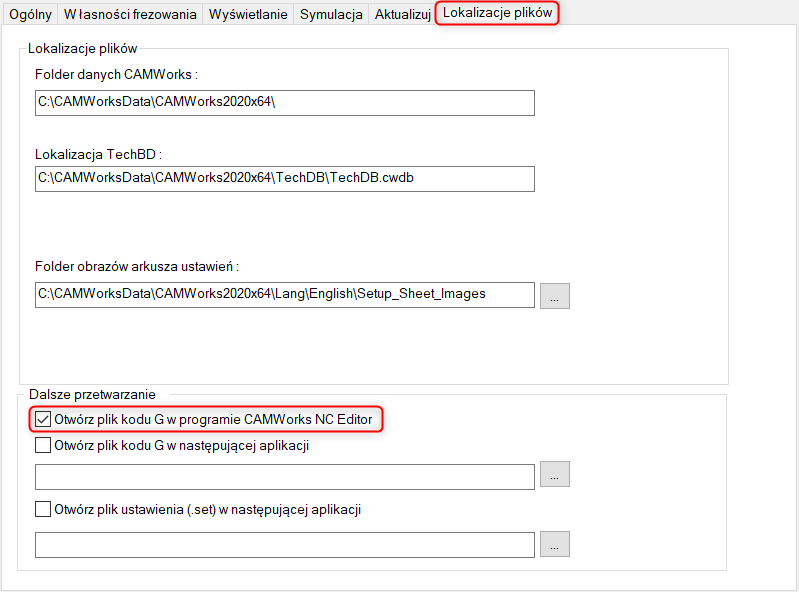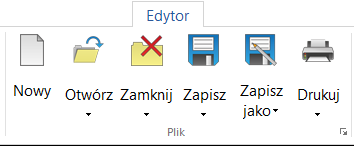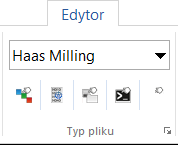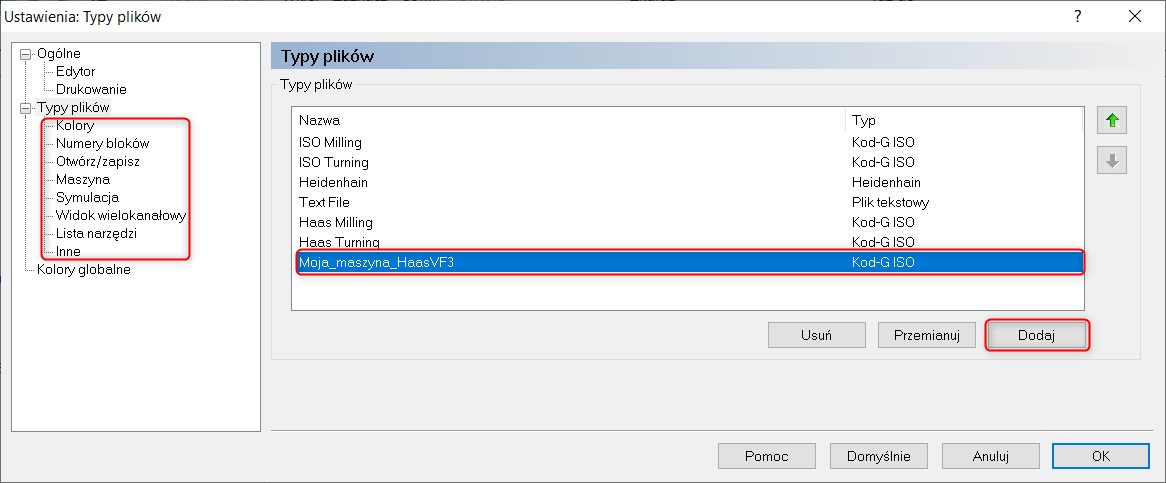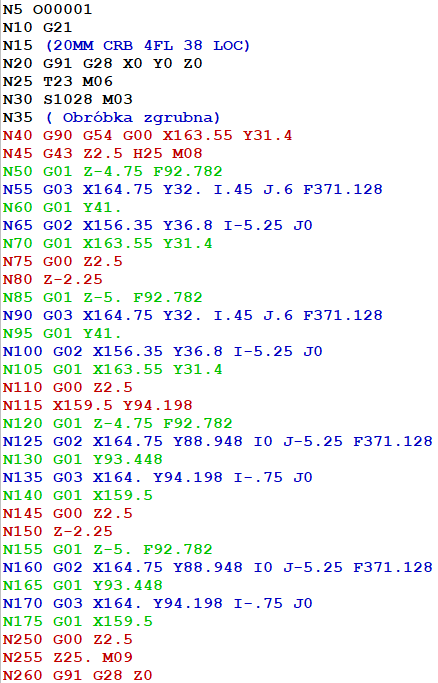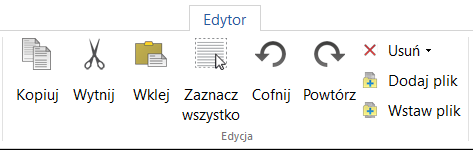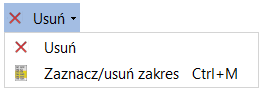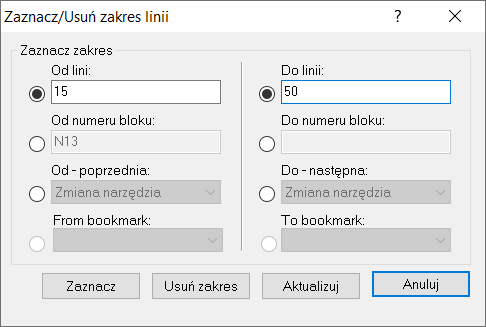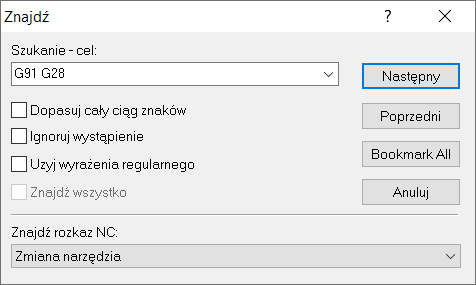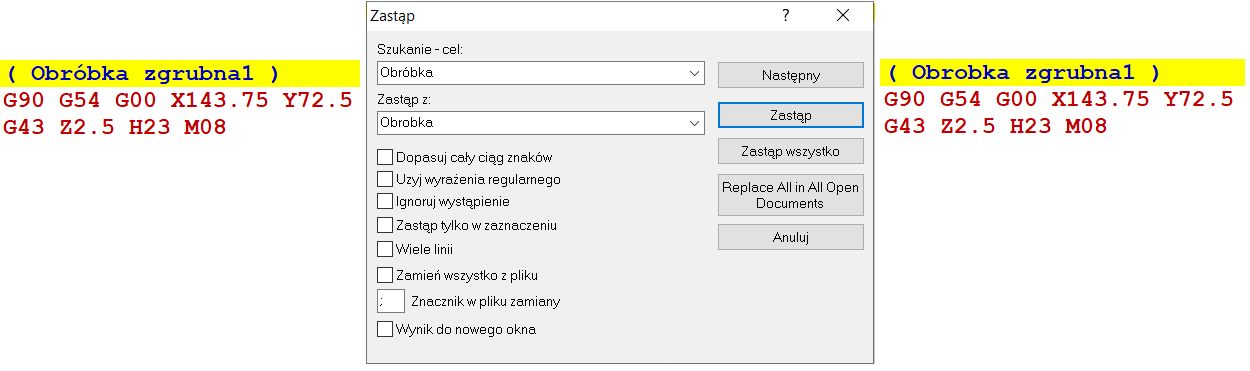CAMWorks wykorzystywany jest do programowania obróbki na maszynach CNC różnej klasy i przeznaczenia. Zaprogramowane w nim operacje technologiczne, które zapisywane są w danych pośrednich następnie przetwarzane są przez dedykowany pod konkretną obrabiarkę postprocesor. Wynikiem takiego działania jest G-kod, który odczytywany jest przez sterownik maszyny. Steruje on następnie pracą zespołów obrabiarki, które ostatecznie prowadzą narzędzie po odpowiednim torze ruchu. Cała nasza praca w środowisku CAM ma zatem zakończyć się wygenerowaniem odpowiedniego G-kodu.
Istotnym narzędziem do jego ostatecznego sprawdzenia i weryfikacji przed przesłaniem pliku do sterownika obrabiarki może okazać się CAMWoks NC Editor. Jest to wbudowane rozwiązanie bazujące na popularnym edytorze G-kodu – CIMCO, z którego wyodrębniono kluczowe moduły usprawniające weryfikację otrzymanych plików z kodem sterującym. Znajduje się on we wszystkich dostępnych pakietach programu CAMWorks od 2018 roku. Jeżeli jeszcze go nie używasz to zapraszam do zapoznania się z dalszą częścią artykułu, w którym poruszymy funkcjonalności programu zawarte zakładce – Edytor. Zalety CAMWorks NC Editor na pewno spowodują, że stanie się on nieodłącznym narzędziem, które wykorzystywać będziesz w końcowej fazie przygotowywania kodu sterującego Twoją obrabiarką.
Uruchomienie
Jeżeli przygotowujesz ścieżki narzędzi w CAMWorks i dotychczas wszystkie pliki z wygenerowanym kodem otwierałeś w notatniku to uprzedzam, możesz doznać szoku, gdy dowiesz się, że mając pod ręką CAMWorks NC Editor z niego nie korzystałeś. Mogło się tak stać z tego powodu, że po instalacji jest on domyślnie wyłączony. Jego uruchamianie podczas procesu przetwarzania końcowego można przeprowadzić na dwa sposoby:
1. Jednorazowe uruchomienie podczas procesu – Przetwarzanie końcowe
Przechodząc do procesu Dalszego przetwarzania w CAMWorks istnieje możliwość jednorazowego włączenia opcji otworzenia pliku w CAMWorks NC Editor. Dokonać tego można rozwijając pole Opcje, w którym znajduje się checkbox o nazwie – Otwórz plik kodu G w CAMWorks NC Editor.
2. Uruchomienie na stałe
Otwieranie plików w omawianym edytorze można ustawić na stałe. Właśnie takie rozwiązanie zalecamy, gdyż w poprzednim sposobie łatwo jest zapomnieć o zaznaczeniu odpowiedniej funkcji. Każdy z nas zapewne jest tego samego zdania, że jeżeli tylko istnieje możliwość zautomatyzowania jakiegoś procesu to należy to bezwzględnie wykonać. Do zrobienia tego będzie potrzebne przejście do Opcji CAMWorks.
Opcje odnaleźć można rozwijając główny pasek poleceń CAMWorks (przycisk [>>] w prawym górnym rogu okna), bądź klikając prawym klawiszem myszy na najwyżej położoną pozycję (Menedżer CAMWorks NC) w drzewie Własności, Operacji lub Narzędzi. Następnie przechodzimy do zakładki Lokalizacje plików, w której zaznaczamy opcję – Otwórz plik kodu G w programie CAMWorks NC Editor.
Edytor – podstawowa funkcjonalność CAMWorks NC Editor
Edytor jest podstawową i pierwszą zakładką w programie CAMWorks NC Editor, w której otworzony zostaje uprzednio wygenerowany plik z G-kodem. Zawiera ona podstawowe opcje, do których można zaliczyć:
1. Funkcje Pliku
Jak sama nazwa wskazuje funkcje te służą przede wszystkim do zarządzania wykorzystywanymi plikami. Pole to umożliwia użytkownikowi m.in. utworzenie nowego pliku. Po kliknięciu na przycisk Nowy zostaje stworzony pusty obszar roboczy. Kolejne funkcje pozwalają na otworzenie pliku znajdującego się już na dysku komputera (Otwórz – skrót klawiaturowy CTRL+O) bądź zamykanie aktualnie otwartych
w obszarze roboczym programu (Zamknij – CTRL+F4). W przypadku pracy na wielu plikach w jednym oknie CAMWorks NC Editor opcja Zamknij zakończy wyświetlanie aktualnie wybranego pliku, którego treść widoczna jest w polu roboczym.
Dodatkowo podczas pracy z wieloma plikami istnieje możliwość ich bezpośredniego zamykania z paska otworzonych plików.
Kolejnymi funkcjami z pola Plik są te służące za zapis do istniejącego pliku (Zapisz – CTRL+S), Zapisz jako, który jak wiadomo służy do zapisu działań pod nowym plikiem oraz opcja Drukuj (CTRL+P) umożliwiająca wydrukowanie G-kodu znajdującego się w obszarze roboczym.
2. Funkcje Typu pliku
Kolejnym dosyć istotnym działaniem jest określenie Typu pliku. Rozumieć to można jako wybór rodzaju sterowania obrabiarki, pod który określony G-kod ma być wykorzystany. Spowoduje to odpowiednie rozróżnienie występujących w G-kodzie funkcji szczególnych dla danego rodzaju sterowania. Dodatkowo zawarte w polu roboczym bloki programu zostaną odpowiednio kolorystycznie sformatowane, co jest przyjemne dla oka i w dużym stopniu ułatwia użytkownikowi sprawdzenie całego programu. Przechodząc do Opcji programu CAMWorks NC Editor istnieje możliwość określania własnego Typu plików. Takie działanie pozwoli następnie na personalizowanie opcji programu pod konkretne sterowanie obrabiarki, która znajduje się na wyposażeniu naszego warsztatu.
Na poniższym przykładzie, który przedstawia wycinek wygenerowanego w CAMWorks G-kodu, Typ pliku określono jako Haas Milling. Zauważyć można, że komentarze i ruchy wykorzystujące interpolacje kołową podświetlane są w kodzie na niebiesko, a te z interpolacją liniową na zielono. Kolorami czerwonymi określone są bloki wykorzystujące ruchy szybkie realizowane z wykorzystaniem G00.
Jest to przykładowe i podstawowe formatowanie dla tego typu sterowania w programie CAMWorks NC Editor. Opcje programu umożliwiają użytkownikowi dostosowanie podświetlania bloków w zależności od jego preferencji. Możliwe jest to z wykorzystaniem Opcji programu i zakładki Kolory.
3. Funkcje Edycji
W polu Edycja możemy odnaleźć standardowe dla wielu programów opcje działania na plikach. Miejsce znalazły tutaj wszystkim dobrze znane funkcje takie jak: Kopiuj (CTRL+C), Wytnij (CTRL+X), Wklej (CTRL+V), Zaznacz wszystko (CTRL+A), Cofnij (CTRL+Z) i Powtórz (CTRL+Y).
Polecenie Usuń w CAMWorks NC Editor ma dwa tryby pracy:
- Usuń – działa jak klawisz Delete, który wymazuje następujący po kursorze znak, a w przypadku zaznaczenia bloku lub jego części usuwa to co znajduje w zaznaczeniu,
- Zaznacz/usuń zakres – pozwala na dokładne zdefiniowanie zakresu edytowanego programu, którego chcemy się pozbyć. Program umożliwia użytkownikowi usunięcie fragmentu programu zawartego między jego poszczególnymi liniami bądź blokami. Pola Od-poprzednia
i Do-następna umożliwiają usuwanie fragmentu programu pomiędzy kolejno występującymi wymianami narzędzi, definicjami posuwu lub prędkościami wrzeciona.
4. Funkcje Znajdź
Zazwyczaj wygenerowany plik z kodem zawiera masę bloków, poleceń i współrzędnych, których odnalezienie bez odpowiednich narzędzi byłoby bardzo żmudne i męczące. Przedstawione powyżej opcje umożliwiają użytkownikowi wygodne odnajdywanie kluczowych znaków, bloków i funkcji w bieżącym programie. Jednym z najpopularniejszych poleceń spełniających powyższe założenia jest opcja Znajdź (CTRL+F), w której program wyszuka wpisywany tekst z pola Szukanie – cel.
Rozwijając listę Znajdź rozkaz NC możliwe jest wyszukiwanie poleceń zmian narzędzi, zdefiniowanych posuwów oraz prędkości wrzeciona. Przyciskami Następny i Poprzedni przemieszczamy się pomiędzy wszystkimi znakami spełniającymi warunek wyszukiwania.
Dodatkowo po zamknięciu okna Znajdź, program zapamiętuje ostatnie wyszukiwanie przez co istnieje jeszcze możliwość odnalezienia ostatnich poleceń z wykorzystaniem opcji: ![]()
Polecenie Zastąp pozwala na wyszukanie i zastąpienie danych, które występują w programie, a z jakiś powodów musimy je podmienić. Przykładem mogą być komentarze z nazwami operacji, które zawierają polskie znaki. Jeżeli zmian nie dokonaliśmy w programie CAMWorks jeszcze przed wygenerowaniem pliku z kodem to możemy posłużyć się właśnie poleceniem Zastąp, aby pozbyć się polskich znaków
z komentarzy.
CAMWorks NC Editor umożliwia również przechodzenie do określonych linii bądź bloków programu z wykorzystaniem polecenia Idź do linii/numeru bloku.
Domyślną opcją jest przejście do określonego bloku, które w programie występują zgodnie z panującym standardem jako N (numer bloku). Jeżeli chcemy wskazać konkretną linię programu to należy odznaczyć opcję Użyj numeru bloku.
Ostatnimi funkcjami odnajdywania kluczowych poleceń są te odpowiedzialne za przechodzenie pomiędzy blokami zawierającymi funkcje wymiany narzędzi.
5. Ustawienia globalne
Ostatnim poleceniem dostępnym w głównym menu dla zakładki Edytor są Ustawienia globalne, w których możliwe jest dostosowywanie programu CAMWorks NC Editor do własnych preferencji.
CAMWorks NC Editor jest świetnym dodatkiem do oprogramowania CAMWorks, który umożliwia przyjemną weryfikację przetworzonego G-kodu. Zawarte w nim funkcje Edytora kodu pozwalają jego użytkownikom na sprawne zarządzanie plikami i ich modyfikację. Możliwość przystosowania odpowiedniego formatowania typu pliku pod konkretny sterownik obrabiarki niezmiernie ułatwia proces ostatecznej weryfikacji, a dodatkowe funkcje pomagają w wprowadzaniu ewentualnych poprawek. Poza powyżej omawianymi funkcjonalnościami występują również dodatkowe zakładki programu jak Funkcje NC, Symulacja oraz Transmisja, które zostaną dokładniej omówione w kolejnych artykułach na temat CAMWorks NC Editor.